Im Allgemeinen bevorzugen Benutzer die Verwendung des grafischen Dateibrowsers, um nach einer bestimmten Datei zu suchen. Es gibt jedoch einige leistungsstarke Befehle, die Ihnen helfen können, Ihre Datei in Ihrem Linux-System zu finden. In diesem Tutorial zeigen wir Ihnen, wie Sie auf verschiedene Weise nach einer fehlenden Datei suchen können.
Dateien unter Linux finden
Die folgenden Methoden werden in diesem Handbuch behandelt:
- Durchsuchen Ihres Computers über die Befehlszeile
- Durchsuchen Sie Ihren Computer mithilfe einer grafischen Benutzeroberfläche
Bevor wir mit unserem Leitfaden beginnen, erstellen wir zunächst eine neue Datei, nach der wir in diesem Tutorial suchen werden. Um eine neue Datei zu erstellen, verwenden Sie den Touch-Befehl wie folgt:
touch findme

Suche über die Befehlszeile
Bei dieser Methode verwenden wir die Befehlszeile über das Linux-Terminal. Grundsätzlich gibt es zwei verschiedene Befehle, um nach einer Datei zu suchen:
- Suchbefehl
- locate-Befehl
Suche mit dem „Find“-Befehl
Mit dem Befehl „Suchen“ können Sie Dateien in Ihrem System finden. Sie können nach einem Teil oder vollständigen Dateinamen suchen. Außerdem kann es verwendet werden, um nach Dateien zu suchen, die zu einem bestimmten Zeitpunkt geändert wurden.
Um beispielsweise nach Dateien im aktuellen Verzeichnis zu suchen, die mit den Buchstaben „fi“ beginnen, verwenden Sie den folgenden Befehl:
find . -name fi*

Der Punkt oder „.“ hier bedeutet, im aktuellen Verzeichnis zu suchen. Falls Sie an einem bestimmten Ort suchen müssen, können Sie ihn wie folgt angeben:
find /home/tuts/ -name fi*

Wenn Sie den Dateinamen nicht kennen, aber nur die Dateierweiterung kennen, können Sie mühelos mit der Dateierweiterung wie folgt suchen:
find /home/tuts/ -name *.png

Wenn Sie außerdem alle leeren Dateien am aktuellen Speicherort abrufen müssen, verwenden Sie den folgenden Befehl:
find . -type f -empty
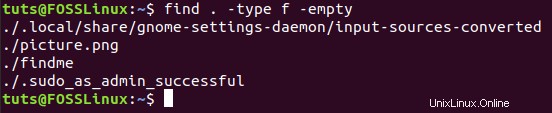
Falls Sie nun nach bestimmten Dateien suchen müssen, die zu einem bestimmten Zeitpunkt geändert wurden, verwenden Sie den folgenden Befehl:
find /home/tuts/ -name *.png -mtime 2

Wie Sie sehen können, kann das Tag „-mtime“ verwendet werden, um die Dateien anzugeben, die in den letzten zwei Tagen geändert wurden.
Suche mit dem „locate“-Befehl
Die Verwendung des Befehls locate hilft Ihnen bei der Suche nach einer Datei. Grundsätzlich ist der locate-Befehl wie folgt einfach zu verwenden:
locate findme
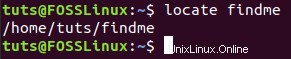
Suche mit der grafischen Benutzeroberfläche
Dies ist die einfachste und bevorzugte Methode, um nach einer Datei auf Ihrem Computer zu suchen. Zuerst müssen Sie einen Dateibrowser öffnen. In den meisten Linux-Distributionen heißt es „Dateien“ mit einem Ordnersymbol.
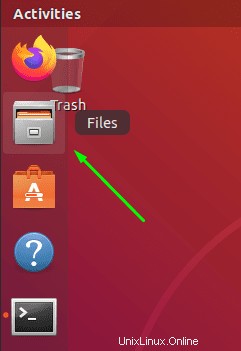
Klicken Sie dann auf die Schaltfläche Suchen.
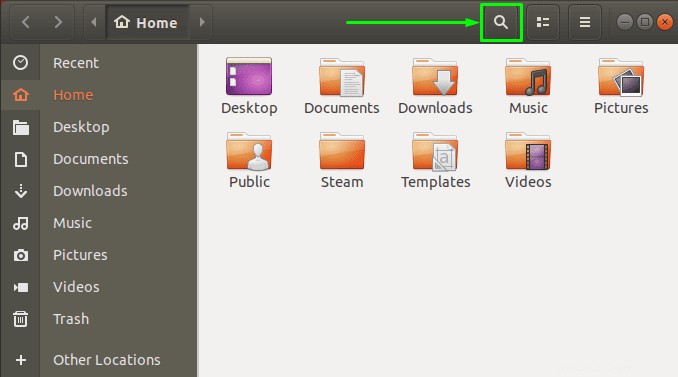
Als nächstes notieren Sie in der Suchleiste, wonach Sie suchen müssen.
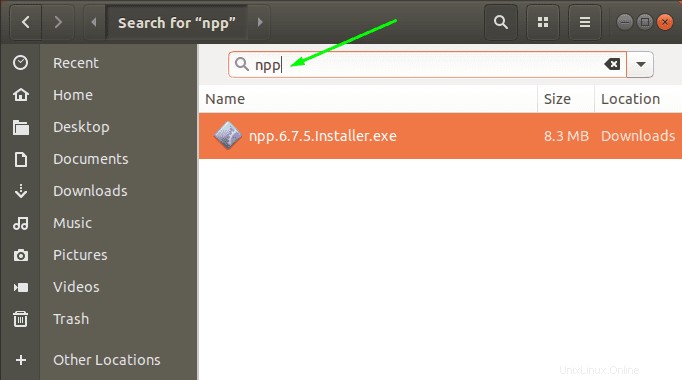
Außerdem können Sie auf den Dropdown-Pfeil klicken, um mit erweiterten Optionen zu suchen, einschließlich Datum, Inhalt usw.
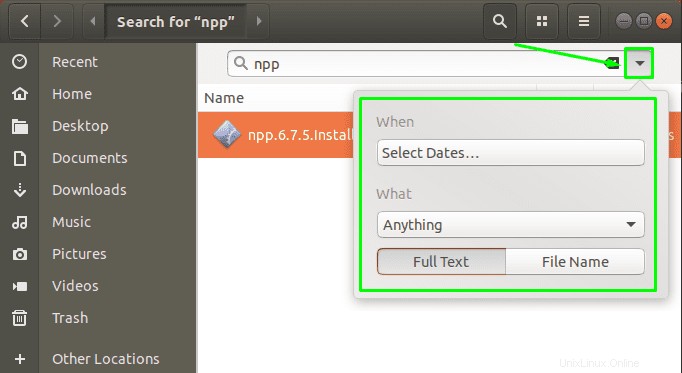
Herzlichen Glückwunsch, Sie haben gerade gelernt, wie Sie auf Ihrem Linux-Computer nach einer Datei suchen. Das war es für jetzt, und ich hoffe, es hat Ihnen gefallen.